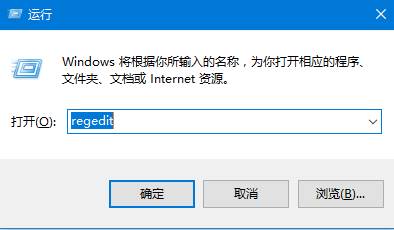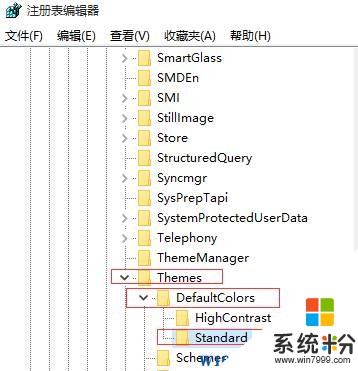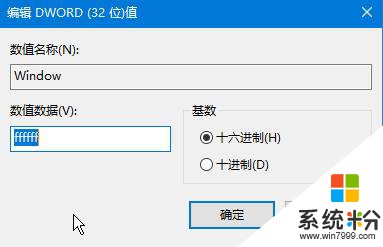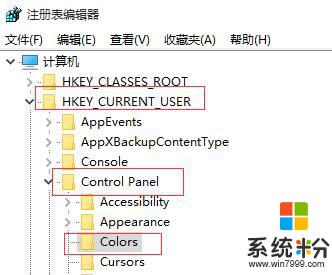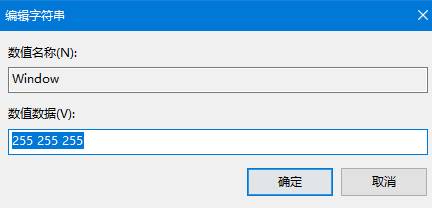win10如何取消護眼色?win10還原背景色的操作方法!
時間:2017-04-06 來源:互聯網 瀏覽量:
之前小編給大家介紹了如何設置Win10護眼色的操作方法,一般適用於長時間對著點那工作的用戶。有些好奇的用戶按照教程將電腦設置為護眼色後感覺不是很好看,和係統主題非常不搭,該如何還原為原來的白色底色呢?在本文中【係統粉】小編給大家分享下將win10背景色還原為原白色的方法。
win10還原背景色的操作步驟:
1、按下【Win+R】組合鍵打開運行,輸入regedit 點擊確定打開注冊表;
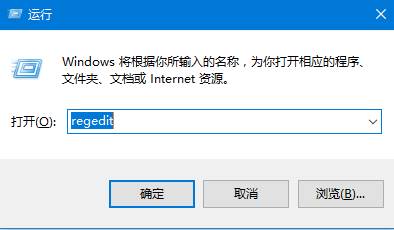
2、在左側依次展開:HKEY_LOCAL_MACHINE\SOFTWARE\Microsoft\Windows\CurrentVersion\Themes\DefaultColors\Standard ;
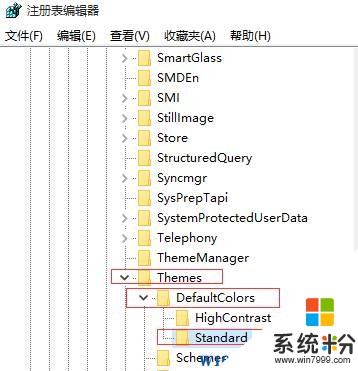
3、在右側雙擊打開“window”值,將其數值數據修改為:ffffff 點擊確定;
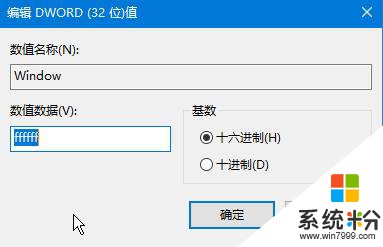
4、接著在注冊表左側依次展開:HKEY_CURRENT_USER\Control Panel\Colors;
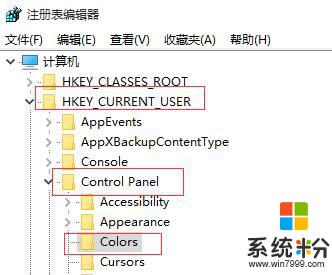
5、在右側雙擊打開“Windows” 值,將其數值數據修改為 點擊確定即可。
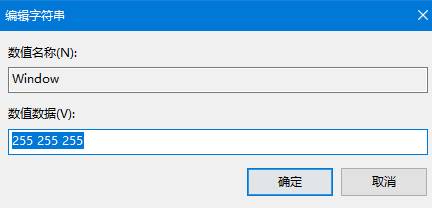
6、設置完成後重啟一次win10電腦即可生效!
每個人的喜用習慣不同,合適自己的windows 10 才是最好的win10 ,不要盲目跟風!